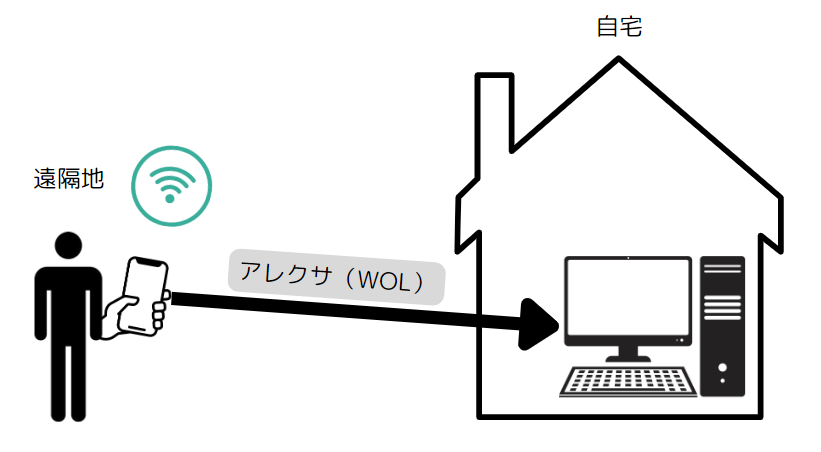
この記事でやりたいこと
Amazon社のバーチャルAIアシスタントであるAlexaを使用して、ポート開放をせず(出来ない環境で)外出先でも自宅のなかにおいてあるパソコンの電源を投入したい!!
Step.1_アプリケーションのダウンロード
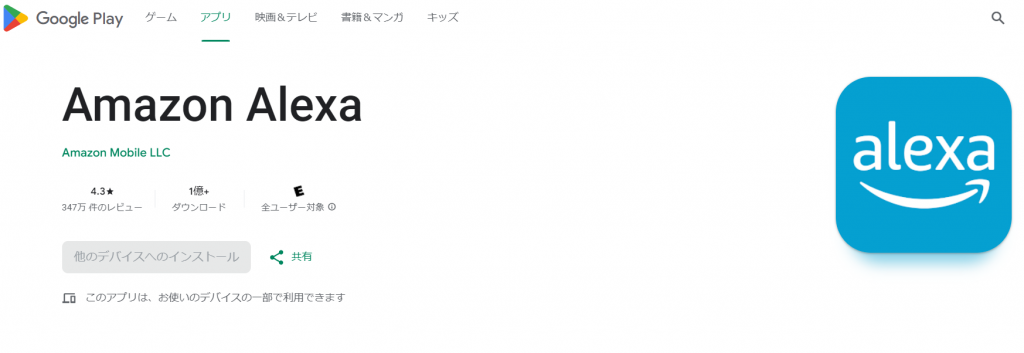
当方、スマートフォンは「Pixel 6 Pro」を使用していますので Google Play StoreにてAndroid版のAmazon Alexaアプリをダウンロードしていきます。(iOS版はこちら)
Step.2_スキルの追加
Amazon Alexaアプリをダウンロードしたら起動し、自身のAmazonアカウントでログインを行います。今回は「Echo Dot」をすでセットアップした環境で話をすすめて行きます。
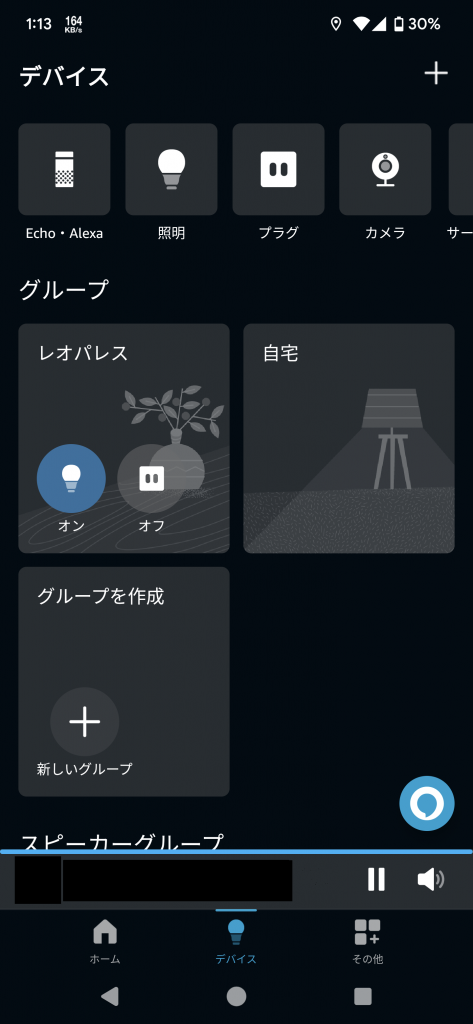
画面右下の「その他」をタップし、「スキル・ゲーム」を選択してください。
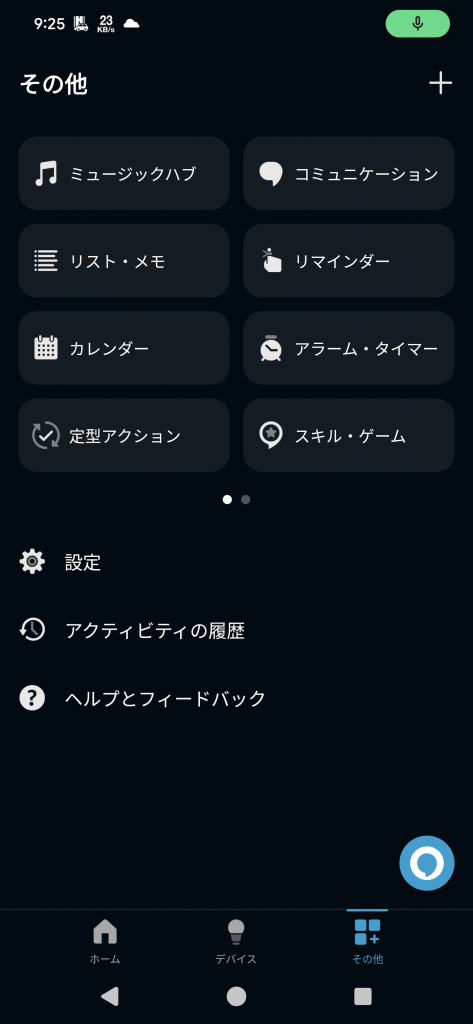
「Alexaスキルを検索」の検索ボックスに「wol」(Wake-On-Lan)と入力し検索します。
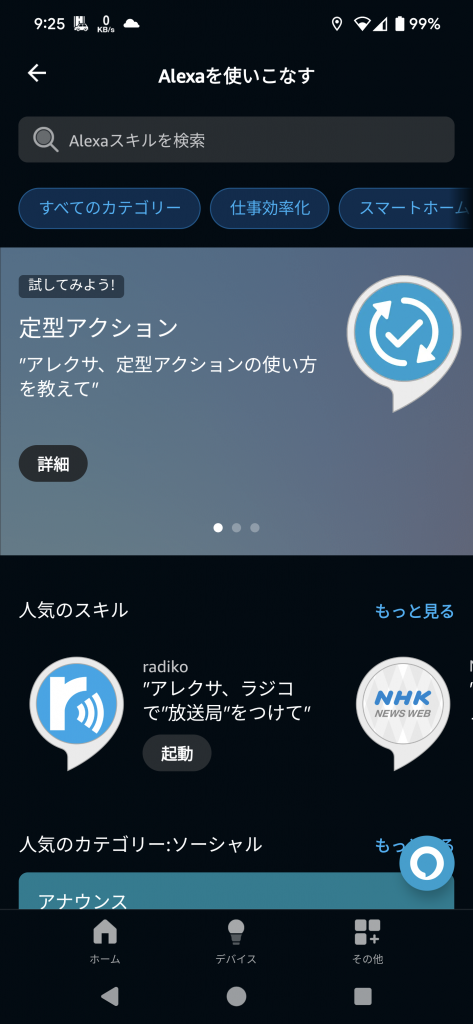
検索すると、「Wake-on-LAN」がヒットするのでそれをタップ
「有効にして使用する」をタップでスキルを追加できます。
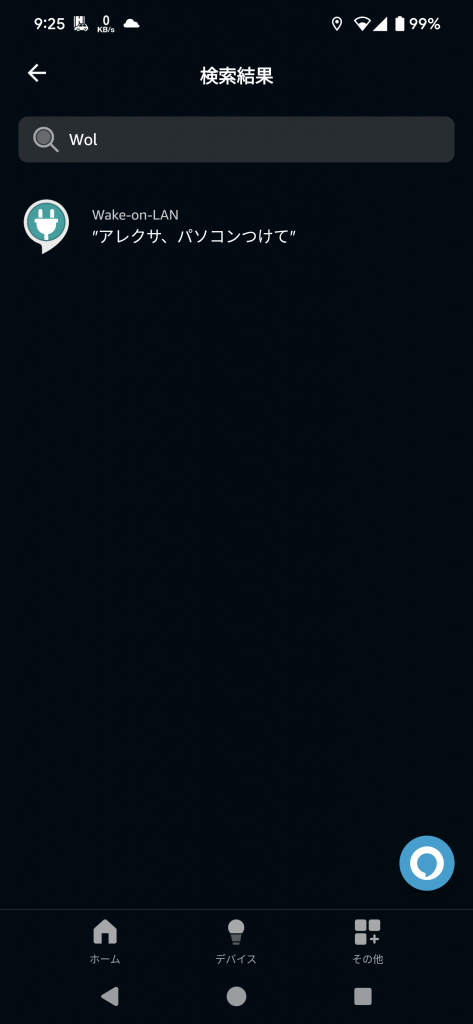
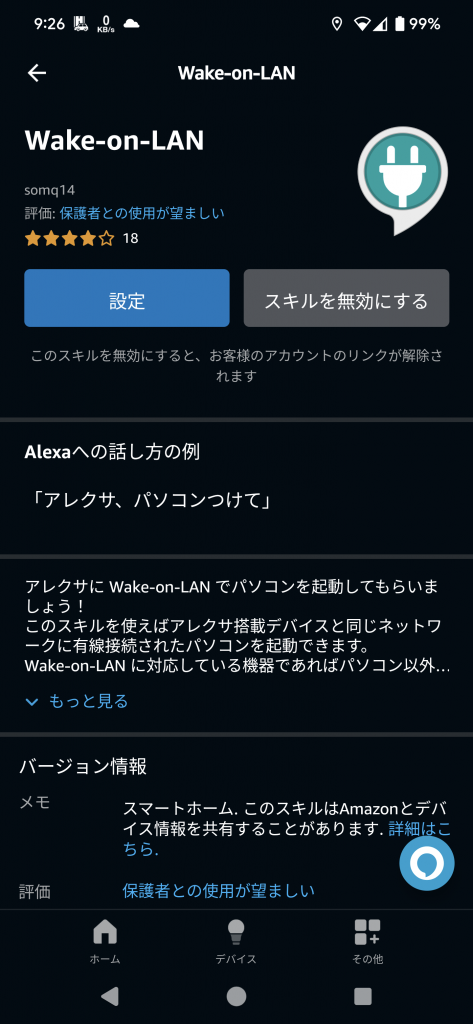
Step.3_デバイスのセットアップ
起動したいパソコンをマジックパケットにて起動するようにUEFIより設定を行い、PCのMACアドレスを調べていきます。コマンドプロンプトを起動し、「ipconfig /all」と入力するとNIC関連の情報が表示されます。物理アドレスの項目のMACアドレスとなっています。今回の場合だと「XX-XX-XX-71-85-18」がMACアドレスです。
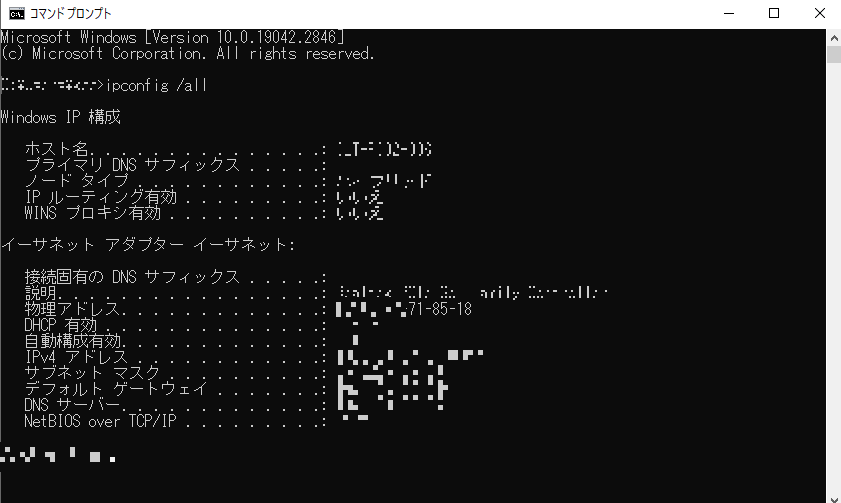
https://wol.somq14.net MACアドレスを登録するためのサイトにアクセスし、Amazonアカウントでログインを行います。
画面下の「+新しいパソコンを登録する」をクリックし、前述の手順で調べたMACアドレスを入力し、「+登録する」をクリックすると完了です。
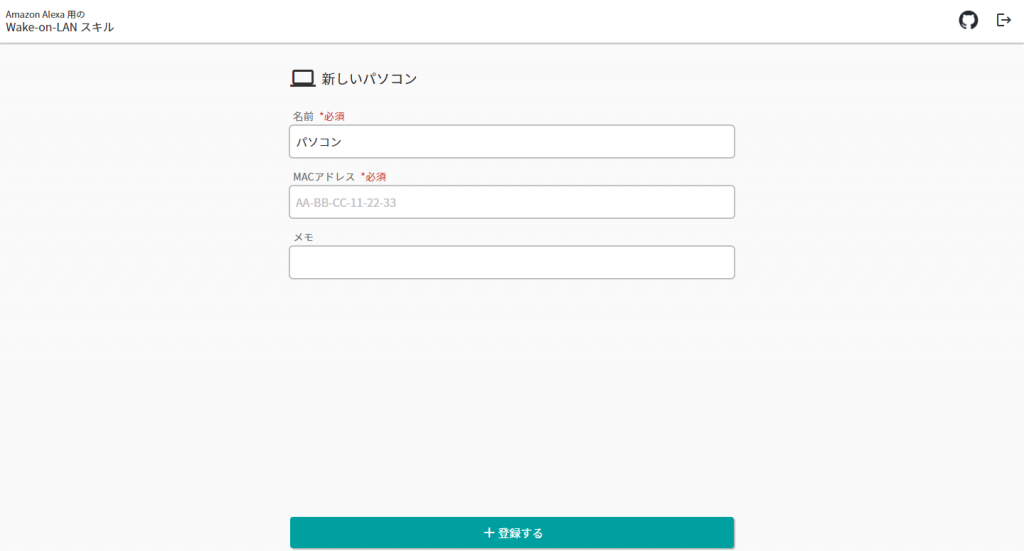
「アレクサ、パソコンをつけて」のようにしゃべりかけることで、Echo Dotと同じネットワークに属している当該パソコンを起動させることができます。
デバイスが認識されない、見つからない場合
https://wol.somq14.net へアクセスし登録した内容がまだアレクサに反映されたおらず登録されていない場合があります。この場合は、「アレクサ、デバイスを探して」のようにしゃべりかけることで新規デバイスをアレクサに探してもらうことができます。